Übersichtsdisplay editieren
Hier bearbeiten Sie die Stammdaten des Übersichtsdisplays und geben die Zuordnungen an bzw. ändern diese. Legen Sie fest welche Templates für dieses Display genutzt und welche Räume diesem Übersichtsdisplay zugeordnet werden sollen. Mehr Informationen zum Anlegen der Templates finden Sie hier. Informationen zur Einstellung der jeweiligen Hardwaretypen können Sie direkt bei mediaDIALOG erfragen.
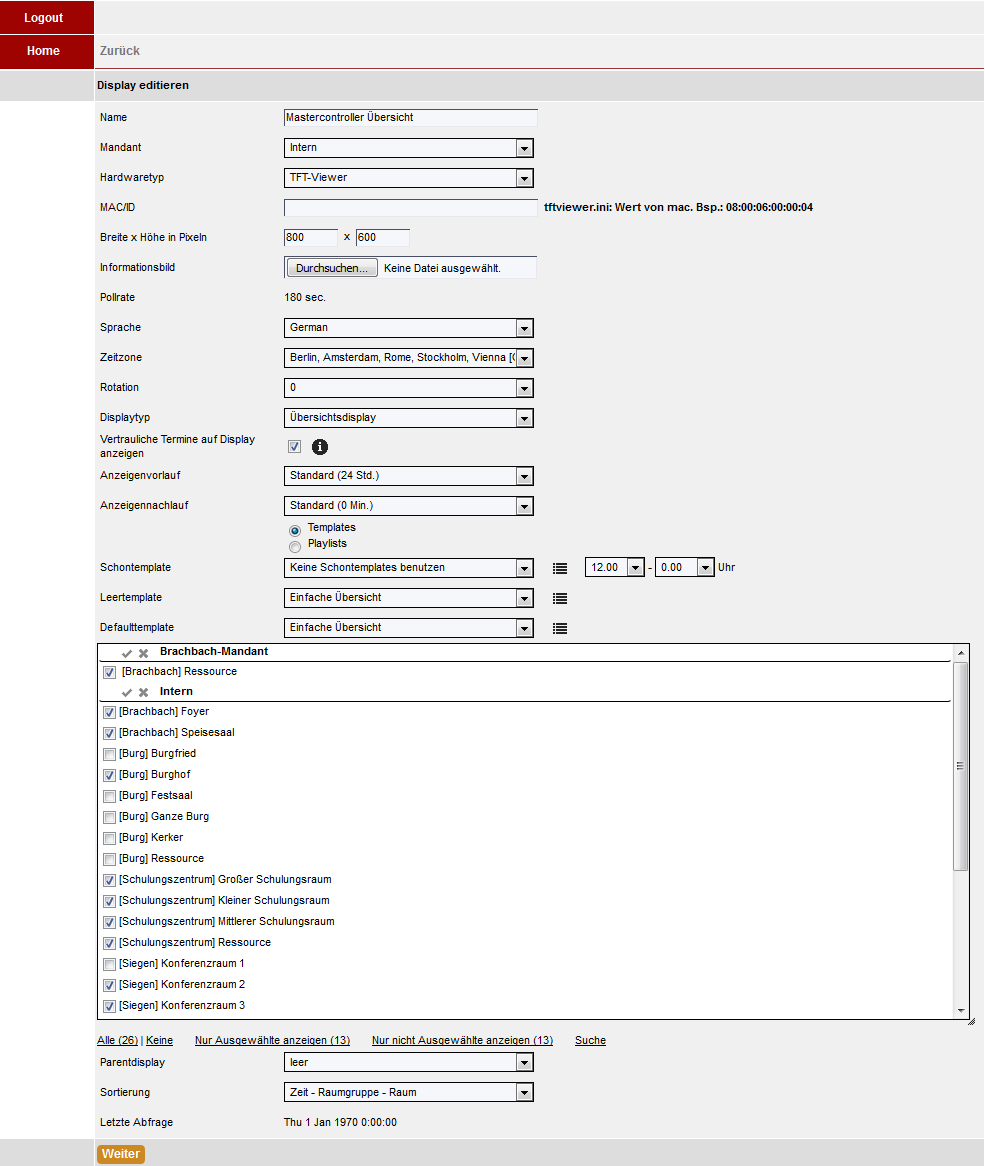
Anzeigenvorlauf | Der Anzeigenvorlauf gibt an, wie lange vor Beginn einer Veranstaltung diese auf dem Raumdisplay erscheint. |
|---|---|
Anzeigennachlauf | Der Anzeigennachlauf gibt an, wie lange nach Ende einer Veranstaltung diese auf dem Raumdisplay erscheint. |
Playlist | Wenn bei Ihnen das Zusatzmodul „Playlist“ aktiviert wurde, können Sie wählen, ob Templates oder eine von Ihnen angelegte Playlist gezeigt werden soll. Mehr Informationen zum Anlegen von Playlists finden Sie hier. |
Wenn Sie sich für das Anzeigen von Templates entscheiden, können Sie Einstellungen für Schon-, Leer-, Default- und Specialtemplates treffen. | |
Schontemplate | Wählen Sie ein Template aus, das Sie zur Schonung des Displays über Nacht anzeigen lassen wollen (häufig ein schwarzer Bildschirm), und geben Sie eine Zeitspanne an, in der dieses Template aktiv sein soll. |
Leertemplate | Das Leertemplate wird immer dann angezeigt, wenn keine Veranstaltungen (und auch nicht das Schontemplate) auf dem Display angezeigt werden. |
Defaulttemplate | Hier können Sie festlegen, welches Template standardmäßig zur Anzeige von Veranstaltungen auf dem Display verwendet werden soll. |
Parentdisplay | Falls Sie anstelle eines größeren mehrere kleinere Displays zu einem Übersichtsdisplay kombinieren, können Sie hier festlegen, welches das sogenannte Parentdisplay sein soll. Werden beispielsweise zwei kleinere Displays übereinander angebracht, geben Sie hier an, welches das obere der beiden (und damit das Parentdisplay) sein soll. |
Sortierung | Über die Sortierung wählen Sie, wie die Veranstaltungen auf dem Übersichtsdisplay dargestellt werden. |
Wählen Sie außerdem die Räume, deren Veranstaltungen auf dem Übersichtsdisplay angezeigt werden sollen.
Darüber hinaus können Sie eine Raumgruppe mit der Bezeichnung „Ressource" wählen. In diesem Fall erscheinen auch die raumunabhängigen Ressourcenbuchungen der jeweiligen Raumgruppe auf dem Übersichtsdisplay.
Es steht eine Konfigurationsoption zur Verfügung, die es ermöglicht, vertrauliche Termine auf dem Display auszublenden. Dazu muss nur die Checkbox deaktiviert werden.
Wird die Checkbox aktiviert, erscheint der vertrauliche Termin auf dem Display mit dem Titel „Raum belegt". Anmerkungen und die Information „Veranstaltet von" werden nicht gezeigt.

Mit „Weiter" sichern Sie Ihre Einstellungen und gelangen auf die folgende Seite, in der Sie die Zuweisung der grafischen Wegweiser zu den Displays vornehmen.
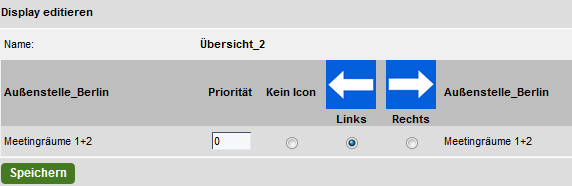
Die Richtungspfeile weisen den Weg zu den Veranstaltungen. Bestimmen Sie hier, wie die Wegweisung zu den einzelnen Räumen, bezogen auf das gerade ausgewählte Übersichtsdisplay, aussehen soll.